Rumah >masalah biasa >Betulkan: Ralat ERR_ADDRESS_UNREACHABLE dalam Google Chrome
Betulkan: Ralat ERR_ADDRESS_UNREACHABLE dalam Google Chrome
- WBOYWBOYWBOYWBOYWBOYWBOYWBOYWBOYWBOYWBOYWBOYWBOYWBke hadapan
- 2023-05-15 18:22:067141semak imbas
Beberapa pengguna Windows mengadu bahawa apabila mereka cuba mengakses beberapa tapak web pada penyemak imbas Google Chrome pada sistem mereka, mereka tidak dapat mengakses halaman web tersebut. Ia juga memaparkan mesej pada penyemak imbas yang mengatakan "Tapak tidak boleh dicapai" dengan kod ralat ERR_ADDRESS_UNREACHABLE.
Mungkin terdapat banyak sebab yang berpotensi di sebalik isu ini, ia mungkin disebabkan oleh isu pelayan tapak web, tetapan pelayan proksi, sambungan internet yang tidak stabil, dsb.
Jika anda juga menghadapi masalah yang sama, sila jangan panik. Selepas menganalisis masalah dengan mendalam dalam artikel ini, kami mendapat banyak penyelesaian.
Sebelum meneruskan, sila cuba penyelesaian berikut:
- Cuba semak sama ada pengguna cuba mengakses laman web dari peranti lain dan tiada masalah, maka ia bermakna ada masalah dengan peranti/sistem Windows , jadi cuba diagnosis masalah untuk menyelesaikannya.
- Seterusnya, cuba lihat sama ada masalahnya adalah dengan penyemak imbas itu sendiri dengan cuba mengakses tapak web daripada pelayar lain yang dipasang pada sistem anda.
- Jika tidak, cuba lawati tapak web dalam mod inkognito untuk menyemak sama ada masalahnya disebabkan oleh beberapa sambungan/tambahan penyemak imbas.
Betulkan 1 – Semak sama ada sambungan Internet anda stabil
Isu utama berkemungkinan besar berkaitan dengan sambungan internet pada sistem anda. Ini adalah salah satu kemungkinan di mana pengguna tidak menyedari gangguan dalam sambungan internet. Jadi pertama, jika anda menggunakan WiFi, but semula penghala wi-fi anda sekali dan kemudian tetapkan semula dengan menekan pin di bahagian belakang penghala dan menyambungkannya semula ke sistem anda.
Jika anda menggunakan sambungan kabel Ethernet, sila putuskan sambungannya daripada sistem dan tunggu kira-kira 1-2 minit sebelum cuba menyambung semula. Jika ini tidak berfungsi, maka anda mungkin perlu menghubungi pembekal perkhidmatan internet anda dan mendapatkan sambungan internet yang stabil untuk sistem anda.
Betulkan 2 – Kosongkan cache hos DNS Chrome
Berikut ialah langkah untuk membantu pengguna mengosongkan cache hos DNS pada penyemak imbas chrome.
Langkah 1: Buka aplikasi penyemak imbas Google Chrome pada sistem anda.
Langkah 2: Buka tab baharu, dan dalam bar alamat tab baharu, masukkan chrome://net-internals/ dan tekan kekunci Enter.
Langkah 3: Kemudian, klik pada pilihan DNS di sebelah kiri menu seperti yang ditunjukkan di bawah.
Langkah 4: Seterusnya, klik butang Kosongkan Cache Hos untuk mengosongkan cache DNS penyemak imbas chrome anda.
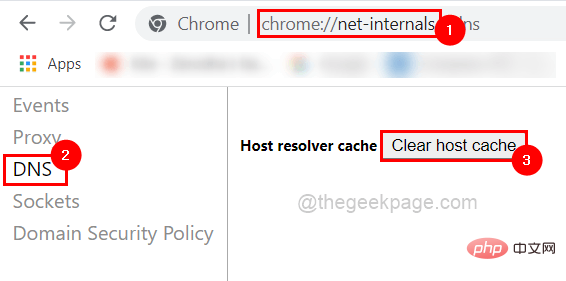
Langkah 5: Setelah selesai, anda boleh menutup tab.
Betulkan 3 – Dayakan atau lumpuhkan tetapan pelayan proksi
Langkah 1: Tekan kekunci Windows dan R serentak untuk membuka RunKotak arahan.
Langkah 2: Seterusnya masukkan inetcpl.cpl di dalamnya dan tekan kekunci Enter.
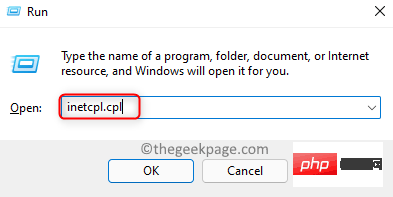
Langkah 3: Ini akan membuka tetingkap Internet Options pada sistem anda.
Langkah 4: Sekarang anda perlu pergi ke tab "Sambungan" dan klik pada Tetapan LAN di bahagian bawah seperti yang ditunjukkan di bawah.
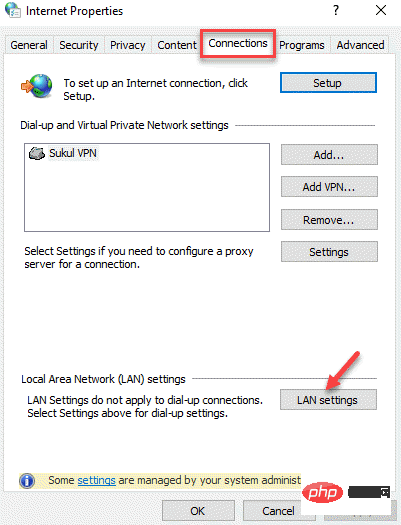
Langkah 5: Kini anda boleh mendayakan kotak semak Gunakan pelayan proksi untuk LAN di bawah Pelayan Proksi.
Langkah 6: Kemudian, masukkan nilai 127.0.0.1 dalam kotak teks Alamat dan masukkan 80 Port > dan klik OK, anda boleh menyemak kemudian sama ada masalah telah diselesaikan.
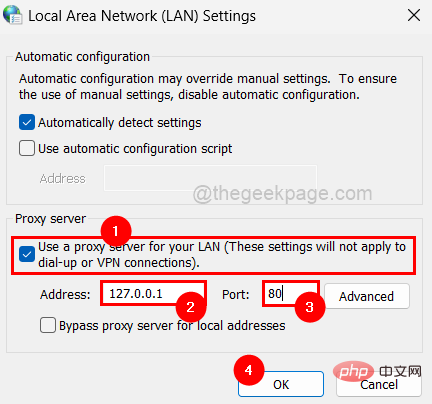
Gunakan pelayan proksi untuk LAN seperti yang ditunjukkan berikut.
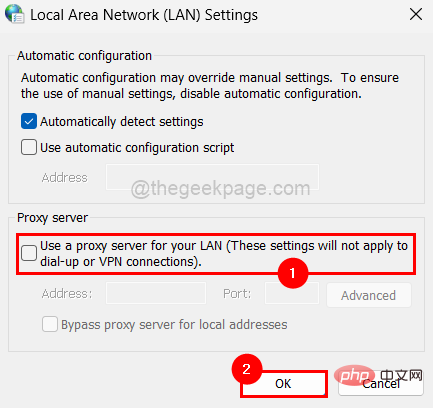
Buka penyemak imbas Google Chrome pada sistem anda.
Langkah 2: Untukmembuka halaman Tetapan, tahan kekunci ALT +F dan kemudian tekan kekunci papan kekunci S kekunci pada skrin.
Langkah 3: Pada halaman Tetapan, pergi ke pilihan "Privasi & Keselamatan" dalam menu sebelah kiri seperti yang ditunjukkan di bawah.
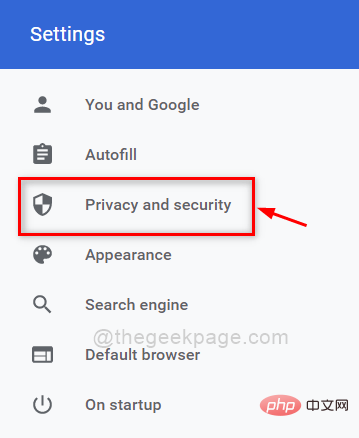
Langkah 4: Selepas memilih pilihan privasi dan keselamatan, klik di sebelah kanan untuk mengosongkan data penyemakan imbas, seperti yang ditunjukkan dalam imej di bawah.
Langkah 5: Dalam tetingkap Kosongkan Data Semak Imbas di bawah tab Asas, pilih Sepanjang Masa sebagai Julat Masa, Kemudian klik pada ketiga-tiga kotak pilihan untuk memilihnya.
Langkah 6: Kemudian, klik Kosongkan Data untuk mengosongkan semua sejarah penyemakan imbas, kuki, data tapak lain, imej dan fail cache seperti yang ditunjukkan di bawah
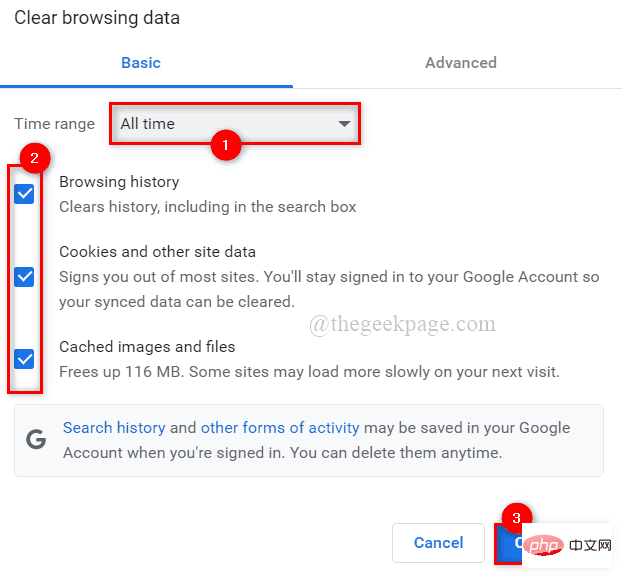
Langkah 7: Tutup halaman tetapan dan semak sama ada masalah masih wujud selepas mengosongkannya.
Atas ialah kandungan terperinci Betulkan: Ralat ERR_ADDRESS_UNREACHABLE dalam Google Chrome. Untuk maklumat lanjut, sila ikut artikel berkaitan lain di laman web China PHP!

